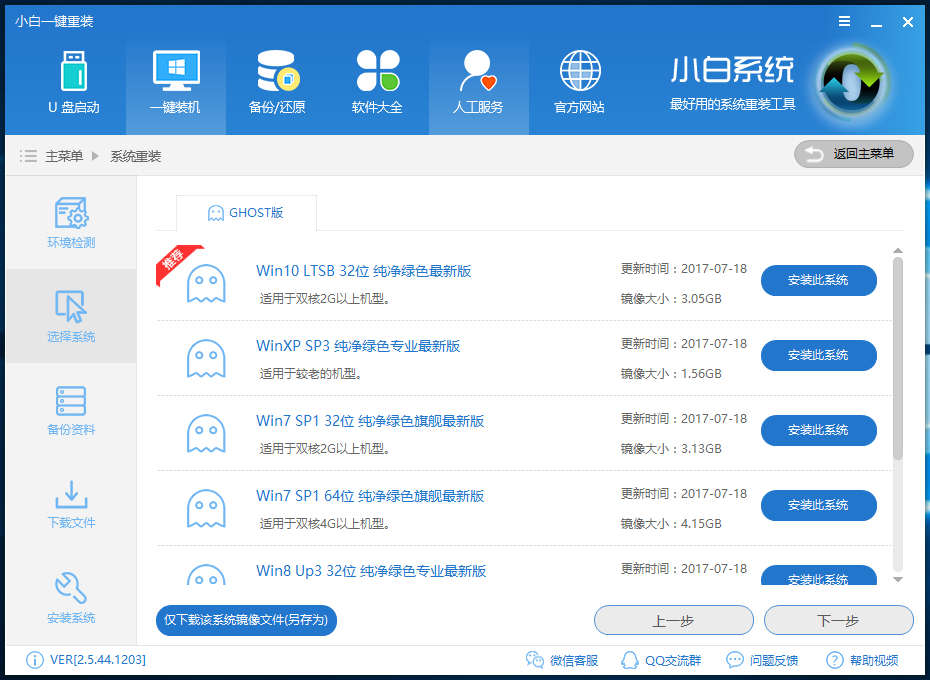小白一键重装系统win10教程
|
小白一键重装系统win10教程?小白一键装机工具支持对windows系列操作系统进行快速稳定的重装,而且方式多样,这里给大家分享下一键重装win10的教程,一起来学习下吧。 小白一键重装系统此次推出的具有兼容性强、优化度高等特点,同时小白出品的win10系统还是根据微软官方最新的版本而来并保持一致的更新状态,保证大家可以一键重装win10系统是最新版本。下面,我就带大家了解一下小白一键重装win10系统的详细步骤: 1、下载小白一键重装系统软件, 退出杀毒软件,双击打开。点击我知道了进入一键装机界面 2、点击【系统重装】 3、小白会优先检测装机环境,检测完毕后点击下一步 4、进入【选择系统】界面,选择需要的win10系统版本,点击【安装此系统】 5、在【备份资料】可以备份文件、系统、驱动,大家可以根据自己实际需求进行选择,完成后点击下一步,安装系统 |